Laboratorio 14: habilitar el inicio de sesión y las directivas de riesgo de los usuarios
Tipo de inicio de sesión = Administración de Microsoft 365
Escenario del laboratorio
Como capa adicional de seguridad, debes habilitar y configurar las directivas de riesgo de inicios de sesión y de usuarios de tu organización de Microsoft Entra.
Tiempo estimado: 10 minutos
Ejercicio 1: habilitar una directiva de riesgo de usuario
Tarea 1: configurar la directiva
-
Inicia sesión en https://entra.microsoft.com con una cuenta de administrador global.
-
Abre el menú del portal y selecciona Microsoft Entra ID.
-
En el menú, en Identidad, seleccione Protección.
-
En la página Seguridad, en el panel de navegación izquierdo, selecciona Protección de identidad.
-
En la página de protección de identidades, en el panel de navegación izquierdo, selecciona Directiva de riesgo de usuario.
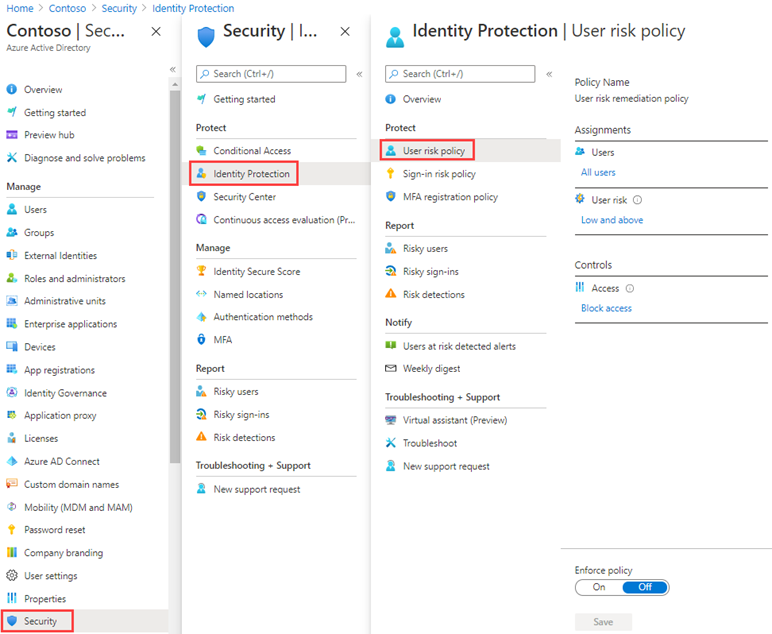
-
En Asignaciones, seleccione Todos los usuarios y revise las opciones disponibles.
-
Puede elegir entre Todos los usuarios o Seleccionar individuos o grupos si quiere limitar el lanzamiento.
-
Además, puede decidir excluir usuarios de la directiva.
-
En Riesgo de usuario, seleccione Bajo y superior.
-
En el panel Riesgo de usuario, seleccione Alto y, luego, haga clic en Listo.
-
En Controles > Acceso, seleccione Bloquear acceso.
-
En el panel Acceso, revise las opciones disponibles.
Sugerencia: la recomendación de Microsoft es Permitir acceso y Requerir cambio de contraseña.
-
Active la casilla Requerir cambio de contraseña y seleccione Listo.
-
En Cumplimiento de directivas, selecciona Habilitado y después selecciona Guardar.
Tarea 2: habilitar la directiva de riesgo de inicio de sesión
-
En la página de protección de identidades, en el panel de navegación de la izquierda, selecciona Directiva de riesgo de inicio de sesión.
-
Al igual que con la directiva de riesgo de usuario, la directiva de riesgo de inicio de sesión se puede asignar a usuarios y grupos, y permite excluir usuarios de la directiva.
-
En Riesgo de inicio de sesión, selecciona Baja y superior.
-
En el panel Riesgo de inicio de sesión, seleccione Alto y, luego, elija Listo.
-
En Controles > Acceso, seleccione Bloquear acceso.
-
Active la casilla Requerir autenticación multifactor y, a continuación, seleccione Listo.
-
En Cumplimiento de directivas, selecciona Habilitado y después selecciona Guardar.